Escape from Tarkov의 서버 연결 끊김에 대한 9가지 수정 사항

Escape from Tarkov에서 서버 연결 끊김 문제를 해결하기 위한 9가지 테스트 솔루션을 즉시 수행하세요.
휴대폰에 블루투스 연결 없이 갤럭시 워치와 같은 웨어러블을 가지고 있으면 스마트 워치를 구입할 때 찾는 많은 주요 기능이 제한됩니다. 특히 Galaxy Watch 4에서 할 수 있지만 하루가 끝나면 휴대 전화가 주머니에 있는 동안 피트니스 데이터를 동기화하거나 알림을 받아야 합니다. 슬프게도 일부 사용자는 이 기능을 완전히 깨는 문제에 직면합니다. 즉, 갤럭시 워치가 일정 시간이 지나도 계속 전화와 연결이 끊긴 것 같습니다. 블루투스 연결이 갑자기 끊깁니다. 다른 사람들은 전화와 시계가 전혀 짝을 이룰 수 없을 때 상황을 더욱 악화시켰습니다.
그리고 이것은 갤럭시 워치 액티브 2, 갤럭시 워치 3, 심지어 갤럭시 워치 4를 포함한 거의 모든 모델에 적용됩니다. 당신도 이것의 영향을 받는다면 아래에 제공된 지침을 확인하십시오.
목차:
Samsung Galaxy Watch가 전화에 연결되지 않음
1. 휴대폰과 갤럭시 워치를 다시 시작합니다.
휴대전화와 Galaxy Watch를 모두 다시 시작하세요. 두 장치의 전원을 껐다가 켜고 두 장치 모두에서 Bluetooth가 켜져 있는지 확인합니다. 자동 페어링 안내가 표시되지 않으면 휴대폰에서 Wearable(Galaxy Wearable) 앱을 열고 거기에서 시계와 연결하세요. 왼쪽 창(햄버거 메뉴)에서 이를 수행할 수 있습니다.
또한 시계 펌웨어가 최신 버전인지 확인하십시오. 블루투스 연결 문제로 인해 휴대전화에서 업데이트를 확인할 수 없는 경우 시계에서 확인할 수 있습니다. Wi-Fi에 연결되어 있는지 확인하고 설정 > 소프트웨어 업데이트로 이동하십시오.
Galaxy Watch의 연결이 계속 끊어지면 Bluetooth를 확인하고 사용 가능한 장치 목록에 시계가 나타나는지 확인하는 것이 좋습니다.
2. 블루투스 확인
다시 한 번 두 장치에서 Bluetooth가 활성화되어 있는지 확인하십시오. 또한 휴대전화에서 모바일 데이터, NFC 및 위치 서비스를 비활성화하는 것이 좋습니다. 휴대전화 및 기타 Bluetooth 장치를 분리합니다. 휴대전화에 블루투스 문제가 있는지 진단하는 좋은 방법입니다. 반면에 다른 Bluetooth 장치를 소유하고 있는 경우 시계에 페어링하여 시계에서도 Bluetooth가 작동하는지 확인하십시오.
페어링 해제도 옵션이지만 페어링 프로세스가 Galaxy Wearable 및 Galaxy Watch Manager에 의해 수행된다는 점을 고려하면 이 시나리오에서 이것이 어떻게 도움이 될 수 있는지 알 수 없습니다. 갤럭시 워치는 컴패니언 앱 없이 작동하는 단순한 오디오 기기(예: 블루투스 스피커)가 아닙니다. 시계를 재설정하기 전에 이 두 서비스를 확인해야 하는 이유가 더 있습니다.
3. Galaxy Watch Manager에서 Wearable 앱 재설치 및 캐시 지우기
Galaxy Wearable과 함께 제공되는 플러그인은 Android 스마트폰에서 Galaxy Watch를 연결하고 제어하려면 필수적입니다. 그럼 어떻게 해야 할까요? 먼저, 둘 다에서 데이터와 캐시를 지우고 지워야 합니다. 웨어러블 및 Galaxy Watch Manager에서 데이터를 지우는 방법은 다음과 같습니다.

그래도 문제가 해결되지 않으면 동일한 방식으로 두 서비스/앱을 모두 제거한 다음 Play 스토어에서 Galaxy Wearable을 설치할 수도 있습니다. 플러그인은 앱을 설치하면 자동으로 설치됩니다. 완료되면 Galaxy Wearable에 모든 권한이 부여되었는지 확인하십시오. 또한 설정 > 앱 > 웨어러블 > 배터리를 열고 이 앱에 대한 배터리 최적화 를 비활성화합니다. 일부 사용자는 앱이 일정 시간 후에 절전 모드로 전환되고 Galaxy Watch가 자동으로 연결 해제된다고 보고합니다.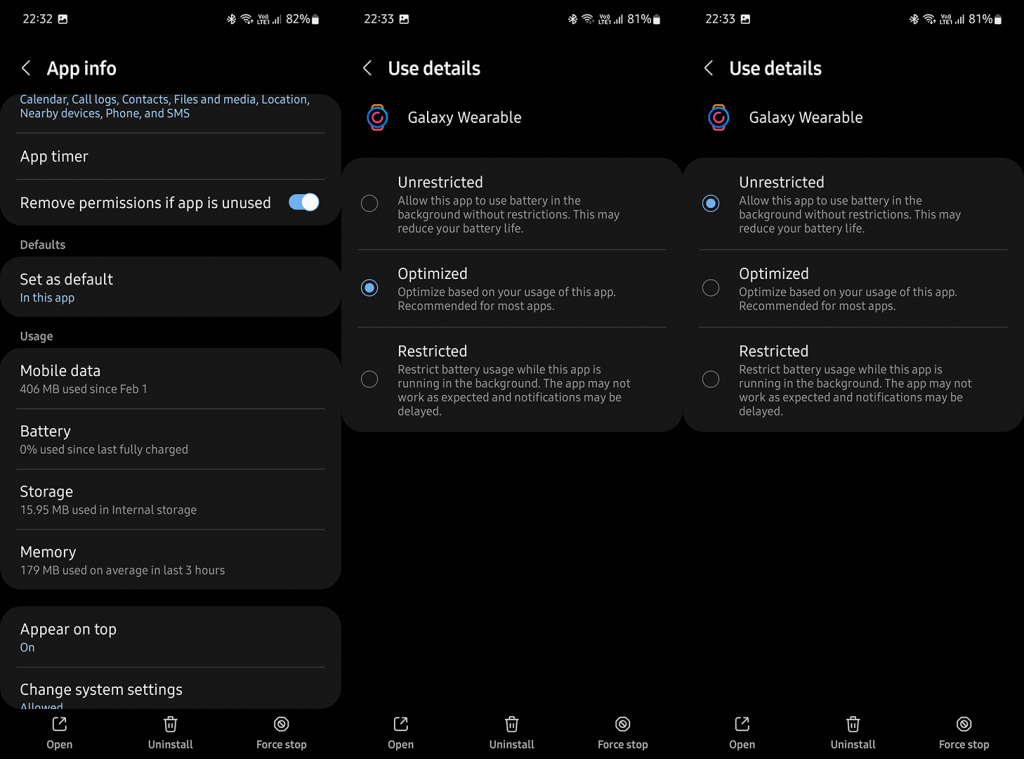
4. 시계 재설정 및 다시 설정
마지막으로, 어떤 단계도 효과가 없다면 시계를 제거/재설정하고 다시 설정할 수 있습니다. 시계 속도를 높이려면 아무 문제가 없는 경우에도 이 작업을 수행해야 합니다. 모든 것이 클라우드에 있으므로 데이터가 손실되지 않습니다. 미리 모든 것을 백업하십시오. Galaxy Watch를 재설정하는 방법은 다음과 같습니다.
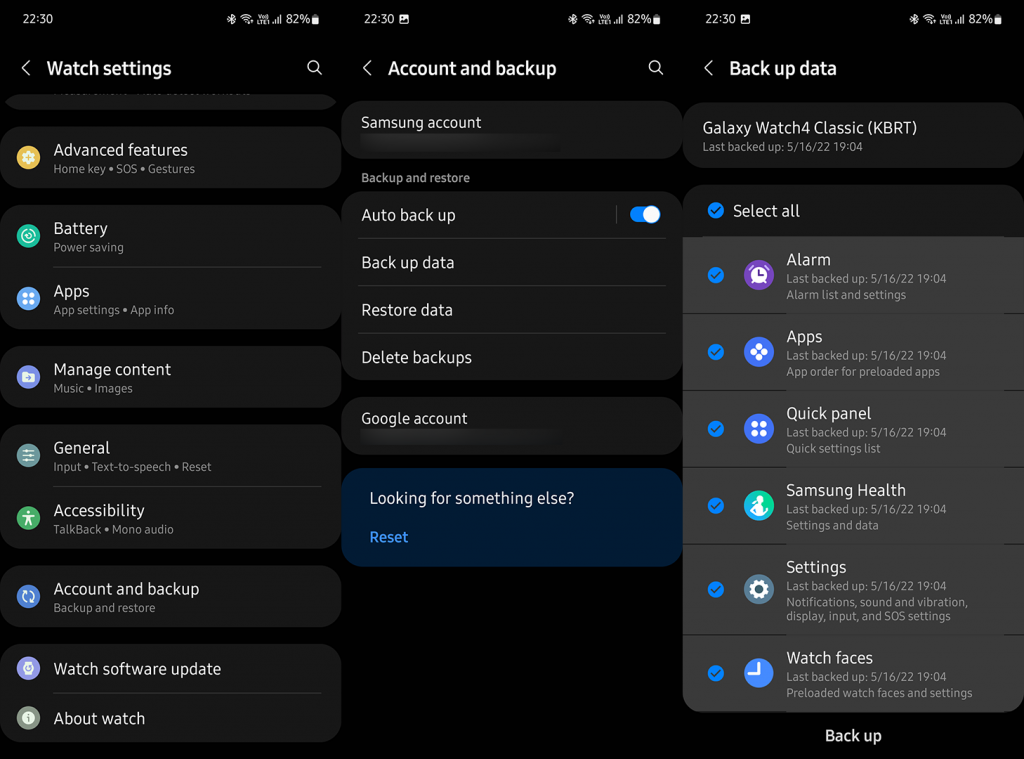
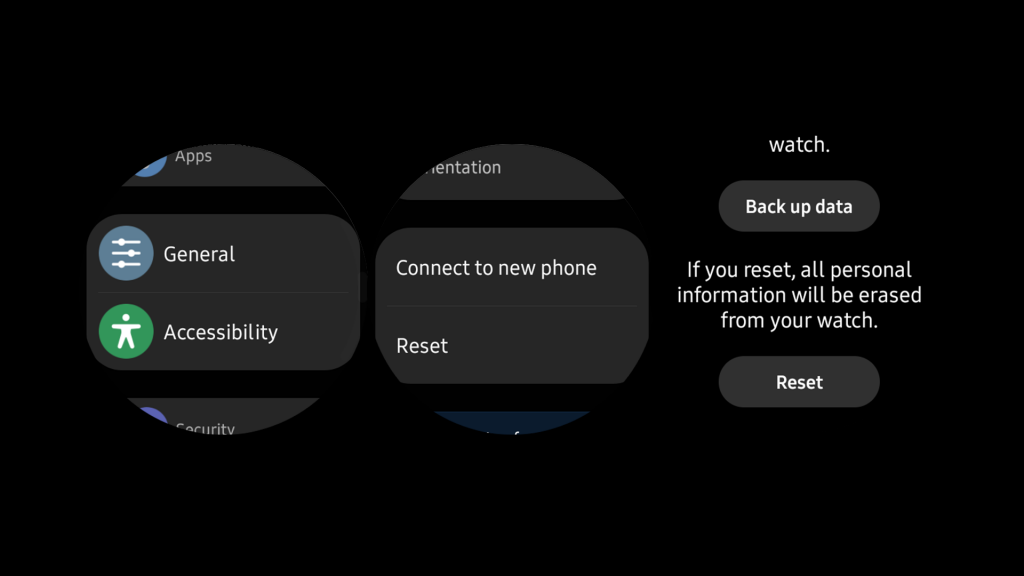
Galaxy Watch의 연결이 계속 끊어지면 하드웨어 문제가 원인일 수 있으므로 수리 서비스를 받아야 합니다. 그것으로 우리는 이 기사를 마칠 수 있습니다. 읽어 주셔서 감사합니다. 대안 솔루션을 공유하거나 우리가 제공한 솔루션에 관한 질문을 자유롭게 게시하십시오. 아래 댓글 섹션에서 할 수 있습니다.
휴대폰과 갤럭시 워치의 연결을 새로 고치는 것도 연결되지 않는 문제를 해결하는 데 도움이 됩니다. 이렇게 하려면 서로 연결을 끊었다가 다시 연결해야 합니다.
이를 위해서는 Galaxy Wearable 앱을 열고 상단에 있는 막대 3개 아이콘을 탭하세요. 연결 끊기를 선택합니다. 연결이 표시되면 시계가 이미 연결 해제된 것입니다. 연결을 눌러 연결하세요.

시계와 휴대폰의 연결을 끊었다면 두 시계를 모두 다시 시작하세요. Galaxy Wearable 앱을 다시 열고 홈 화면에서 연결 버튼을 누르세요.
Escape from Tarkov에서 서버 연결 끊김 문제를 해결하기 위한 9가지 테스트 솔루션을 즉시 수행하세요.
이 문서를 읽고 해결 방법에 따라 Windows 10 PC에서 응용 프로그램이 그래픽 하드웨어 오류에 액세스하지 못하도록 차단되었습니다.
이 기사는 bootrec/fixboot 액세스 거부 오류를 수정하는 유용한 솔루션을 제공합니다. CHKDSK 실행, 부트로더 복구, 시작 복구 및 더 많은 방법을 알아보세요.
Valheim이 계속 충돌/멈춤, 검은 화면, 실행되지 않음 또는 기타 문제가 있습니까? Valheim 문제를 해결하려면 다음 솔루션을 따르십시오.
Steam 친구 네트워크에 연결할 수 없음 오류를 수정하는 방법을 배우고 친구의 네트워크에 연결할 수 없는 Steam 오류를 해결하는 5가지 테스트된 솔루션을 따르십시오.
레지던트 이블 7 게임을 스트리밍할 수 없습니다. 단계별 안내에 따라 게임 오류를 해결하고 중단 없이 게임을 플레이하십시오.
corsair 유틸리티 엔진 업데이트 오류를 해결하고 이 도구의 새로운 기능에 액세스하기 위한 문제 해결 솔루션을 알아보십시오.
PS5 컨트롤러가 연결되지 않거나 동기화되지 않으면 이러한 PS5 컨트롤러 연결 문제를 해결하기 위해 시도되고 테스트된 솔루션을 시도하십시오.
PC에서 젤다의 전설: 야생의 숨결을 플레이하고 싶으신가요? 여기에서 Windows PC에서 Legend Of Zelda BOTW를 플레이할 수 있는 모든 방법을 확인하십시오.
Windows 10 업데이트 오류 0x800706D9 문제를 해결하고 사용 가능한 업데이트를 설치한 다음 주어진 솔루션에 따라 Windows를 오류 없이 만들고 싶습니다.


![[수정됨] Valheim이 계속 충돌, 정지, 검은색 화면, 문제를 시작하지 않음 [수정됨] Valheim이 계속 충돌, 정지, 검은색 화면, 문제를 시작하지 않음](https://luckytemplates.com/resources1/images2/image-5324-0408150843143.png)
![수정됨: Steam 친구 네트워크에 연결할 수 없는 오류 [5가지 빠른 수정] 수정됨: Steam 친구 네트워크에 연결할 수 없는 오류 [5가지 빠른 수정]](https://luckytemplates.com/resources1/images2/image-3269-0408150819144.png)
![[수정됨] 레지던트 이블 7 바이오하자드 게임 충돌, 오류 등! [수정됨] 레지던트 이블 7 바이오하자드 게임 충돌, 오류 등!](https://luckytemplates.com/resources1/images2/image-994-0408150718487.png)



